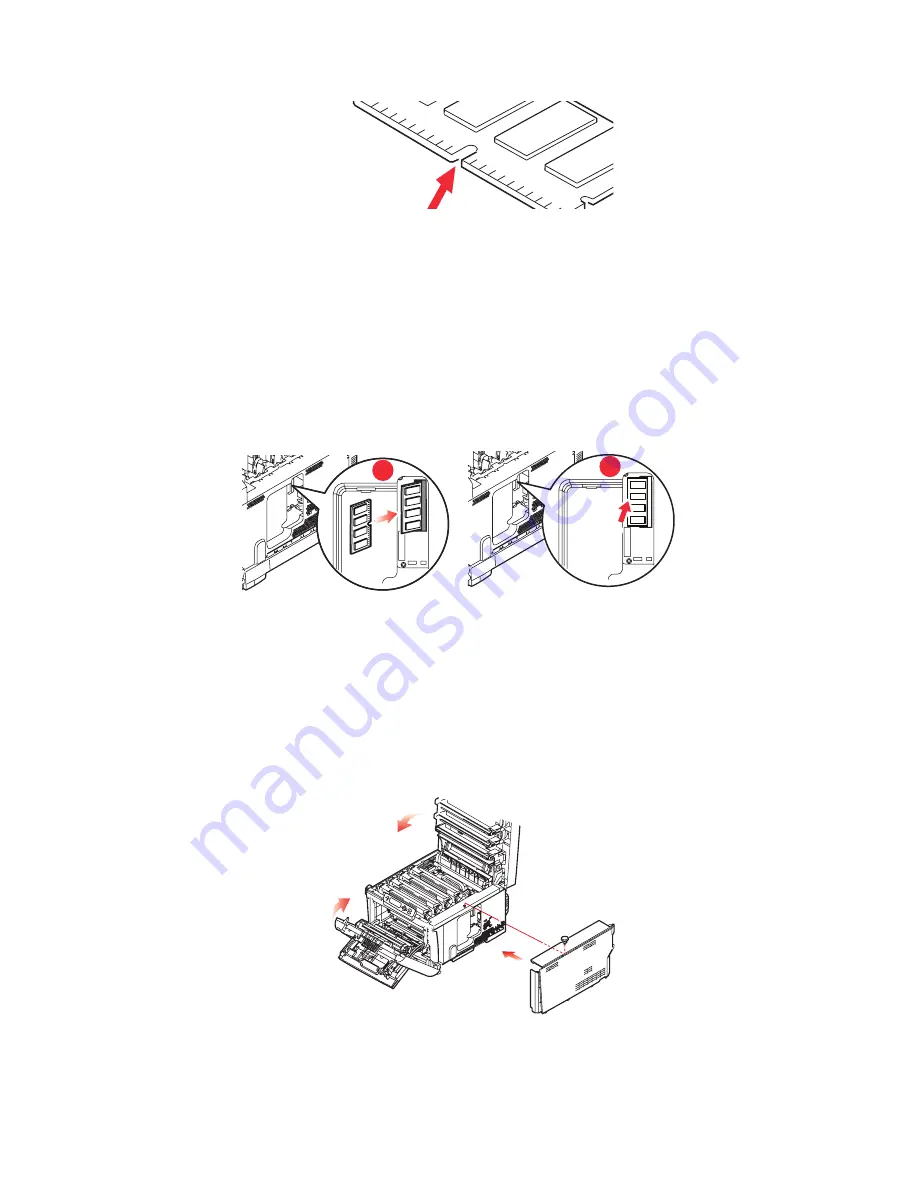
Installation du matériel de mise à niveau offert en option > 84
7.
Veuillez noter que la carte mémoire comporte une encoche au niveau du connecteur
plat, qui est plus près d'une extrémité que de l'autre.
8.
Localisez le logement d'extension mémoire dans l'imprimante.
9.
Si le logement d'extension de mémoire contient déjà une carte de mise à niveau
mémoire, cette carte doit être retirée avant de pouvoir installer la nouvelle carte.
Pour la retirer, procédez comme suit, autrement, passez à l'étape
.
(a)
Saisissez la carte par ses bords courts et libérez-la du connecteur en la tirant.
(b)
Placez la carte mémoire retirée dans le sac antistatique qui contenait la nouvelle
carte mémoire à l'origine.
10.
Maintenez la nouvelle carte mémoire par les bords courts de façon à ce que le
connecteur plat se trouve en face du connecteur d'extension mémoire, avec
l'encoche orientée vers l'arrière de l'imprimante.
11.
Enfoncez doucement la carte dans le connecteur d'extension mémoire libre jusqu'à
ce qu'elle s'enclenche et qu'elle ne s'enfonce plus.
12.
Insérez les trois attaches de fixation au bas du capot latéral dans leur trou
rectangulaire, vers le bas de l'imprimante.
13.
Fermez le dessus du capot latéral sur l'imprimante et reposez la vis de fixation
retirée à l'étape
14.
Fermez le capot avant et fermez le capot supérieur, en appuyant bien de chaque côté
pour le verrouiller.
15.
Rebranchez le cordon d’alimentation CA et allumez l’imprimante.
10
11
Summary of Contents for C810n
Page 1: ......






























